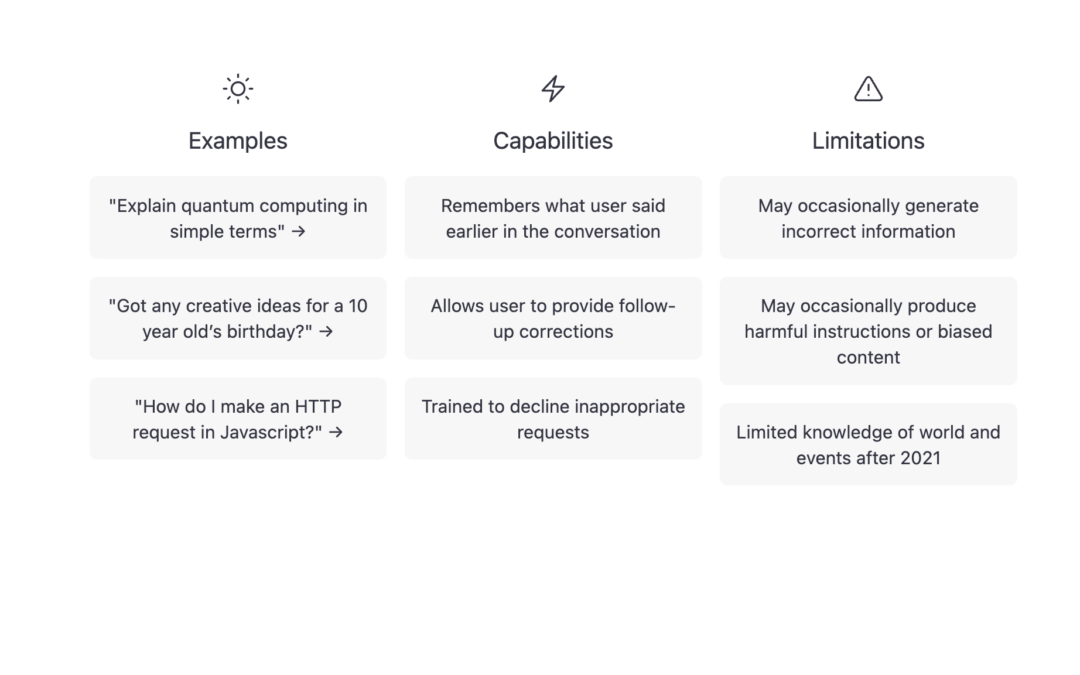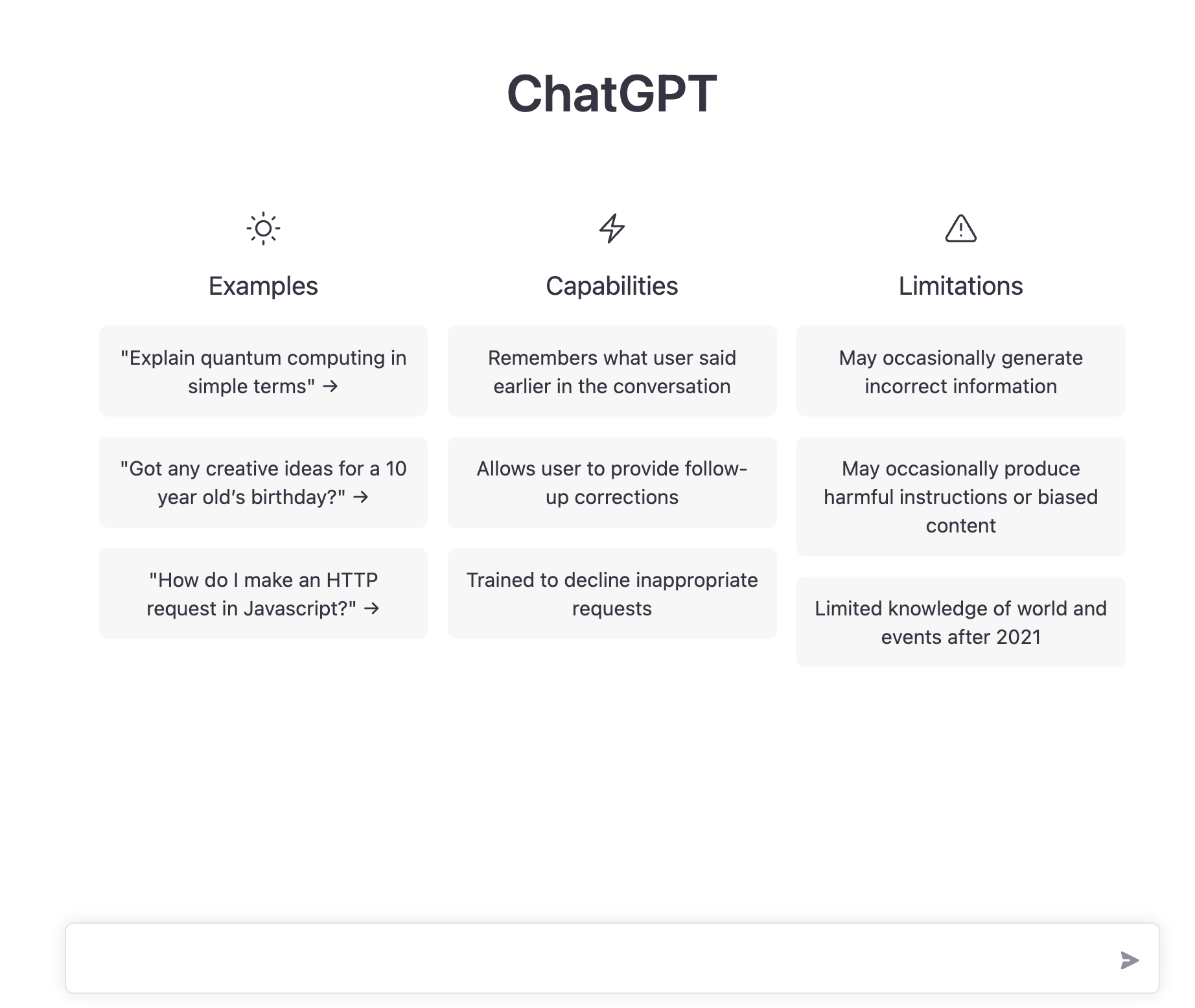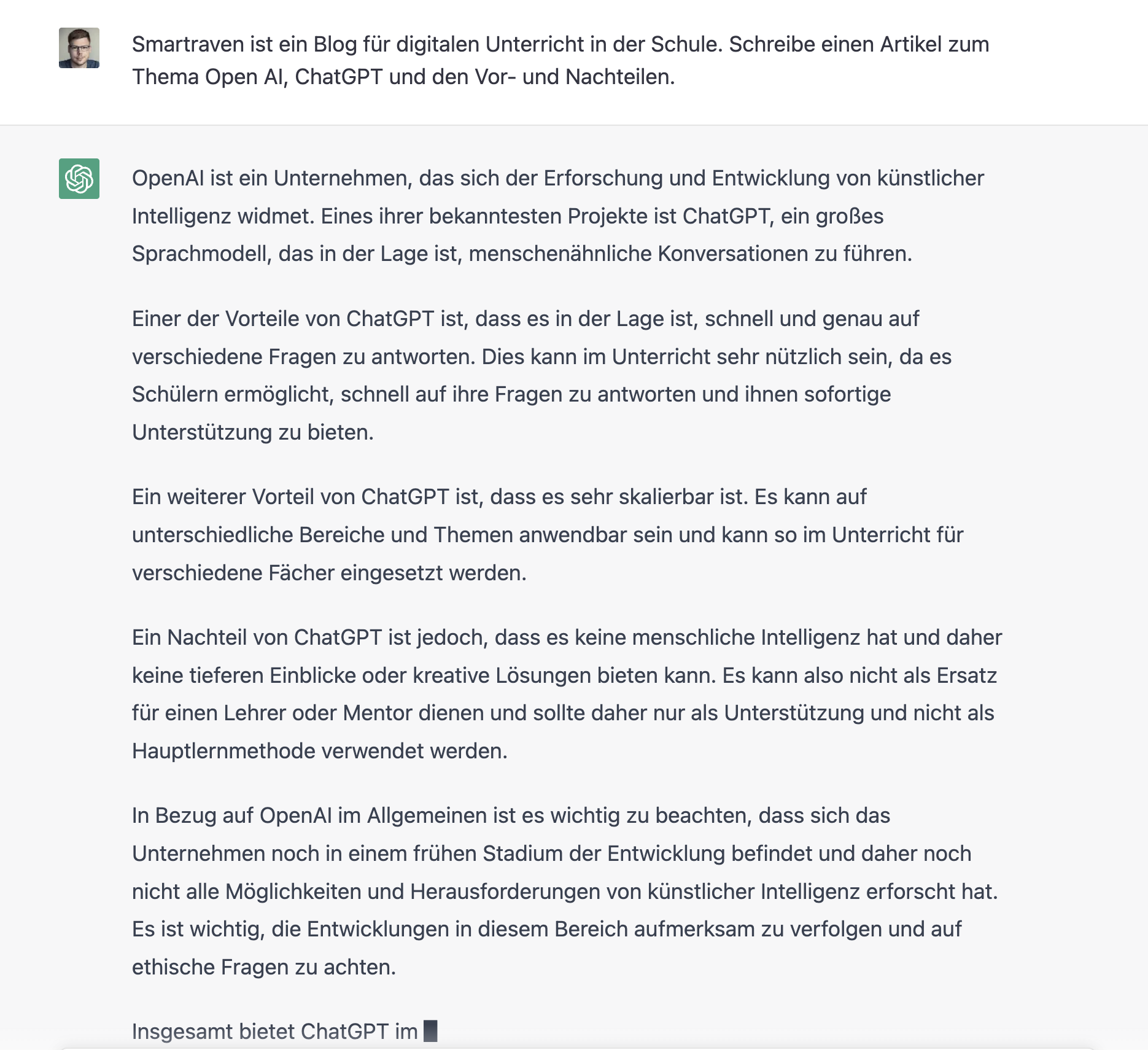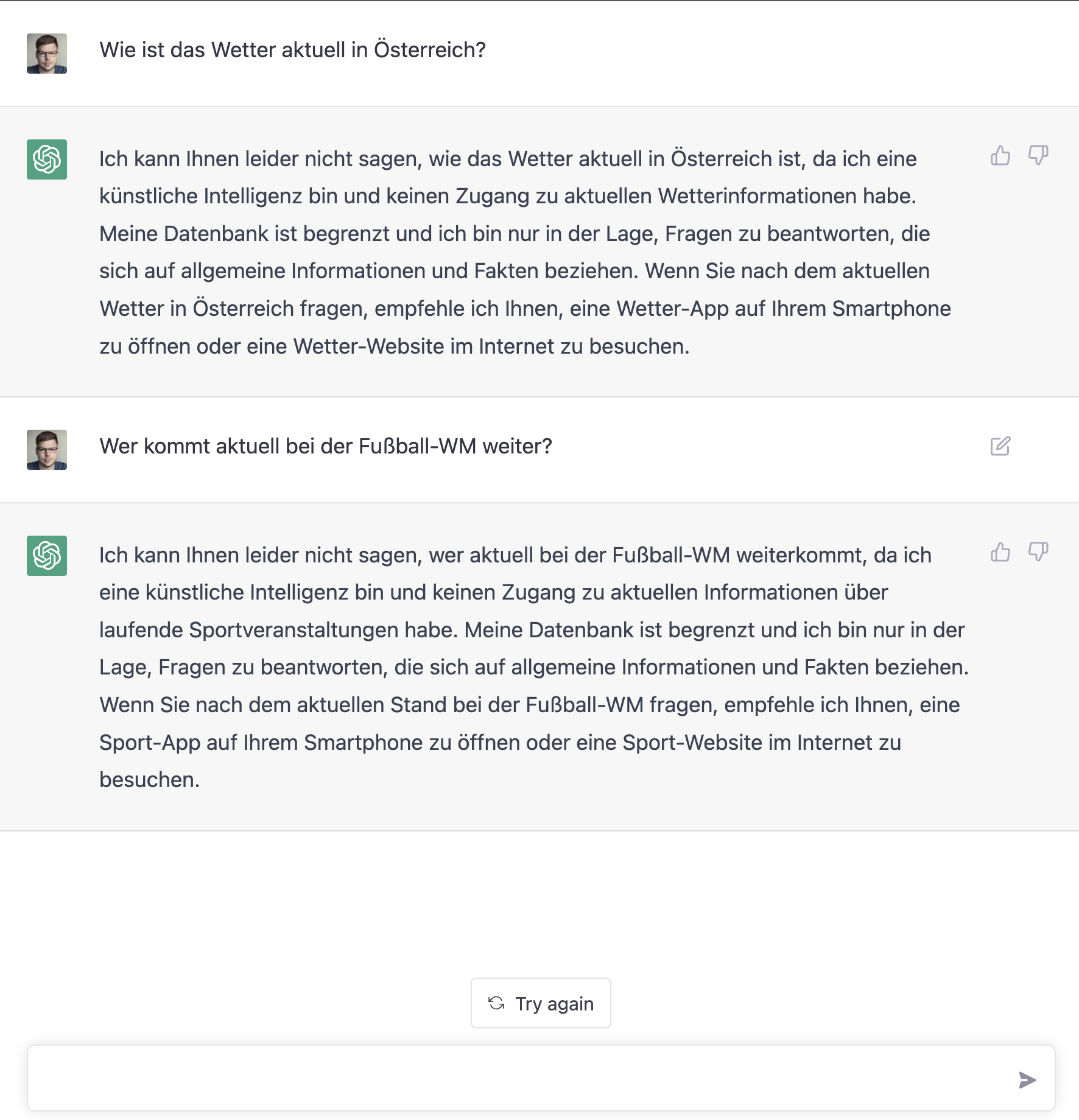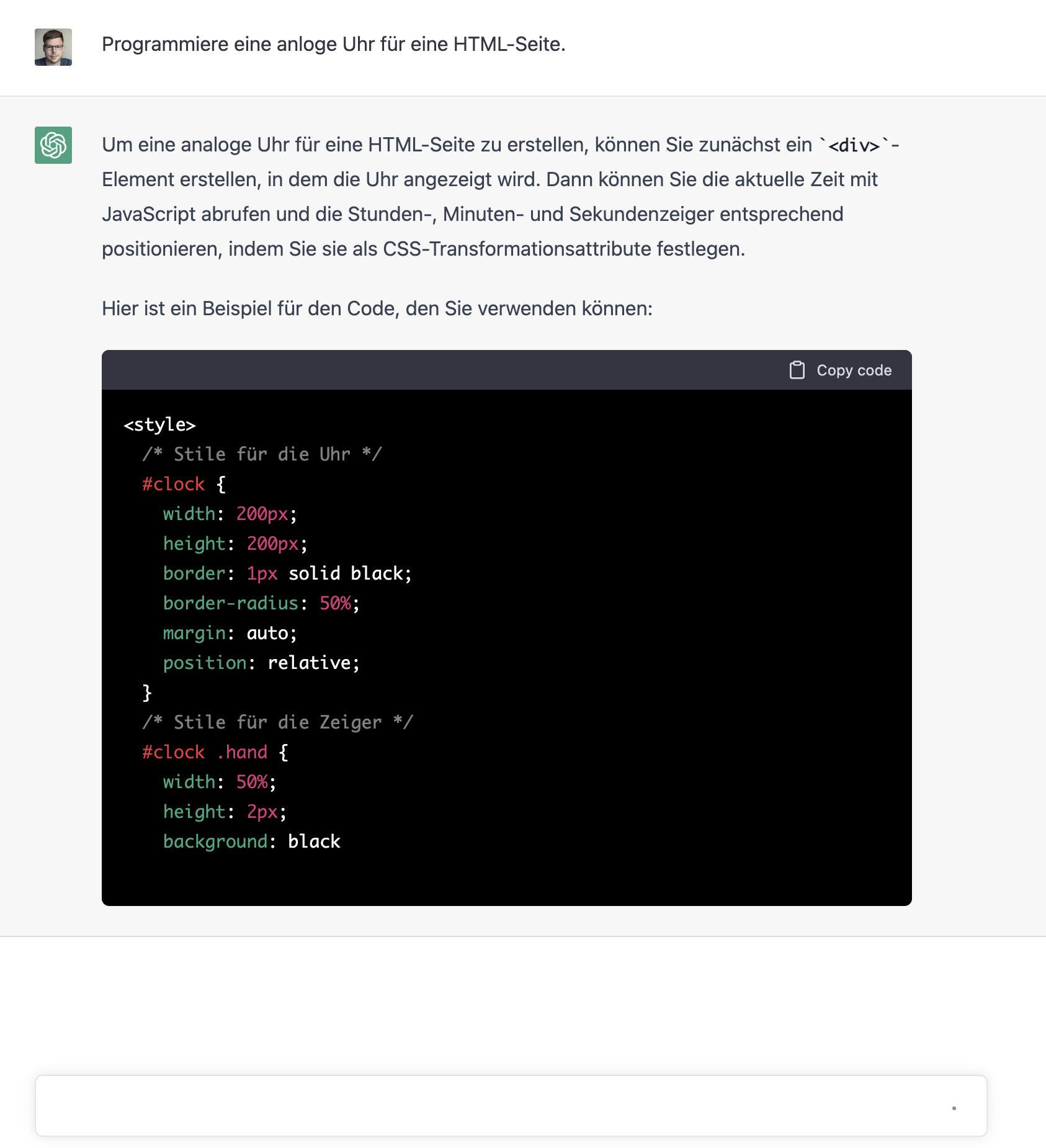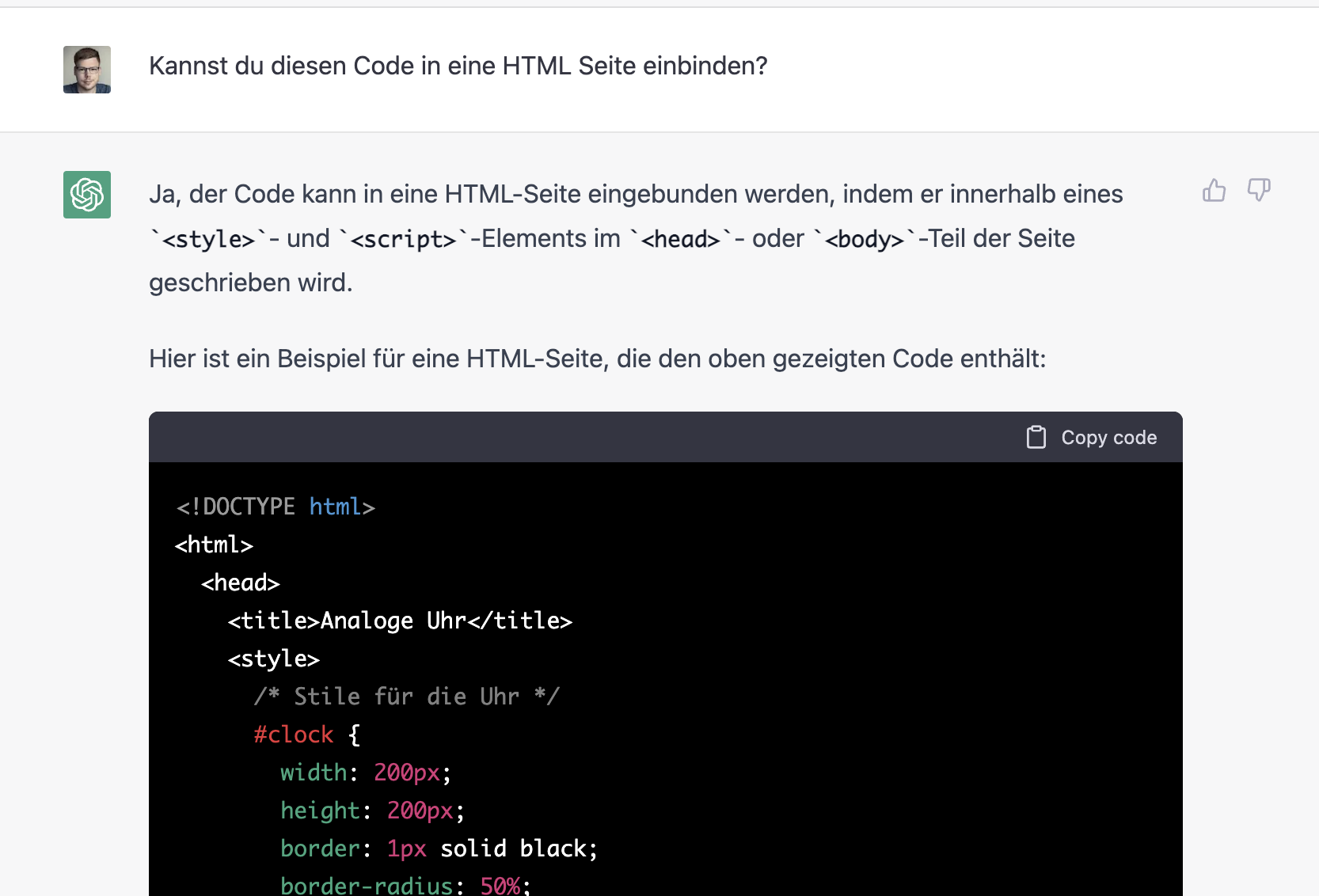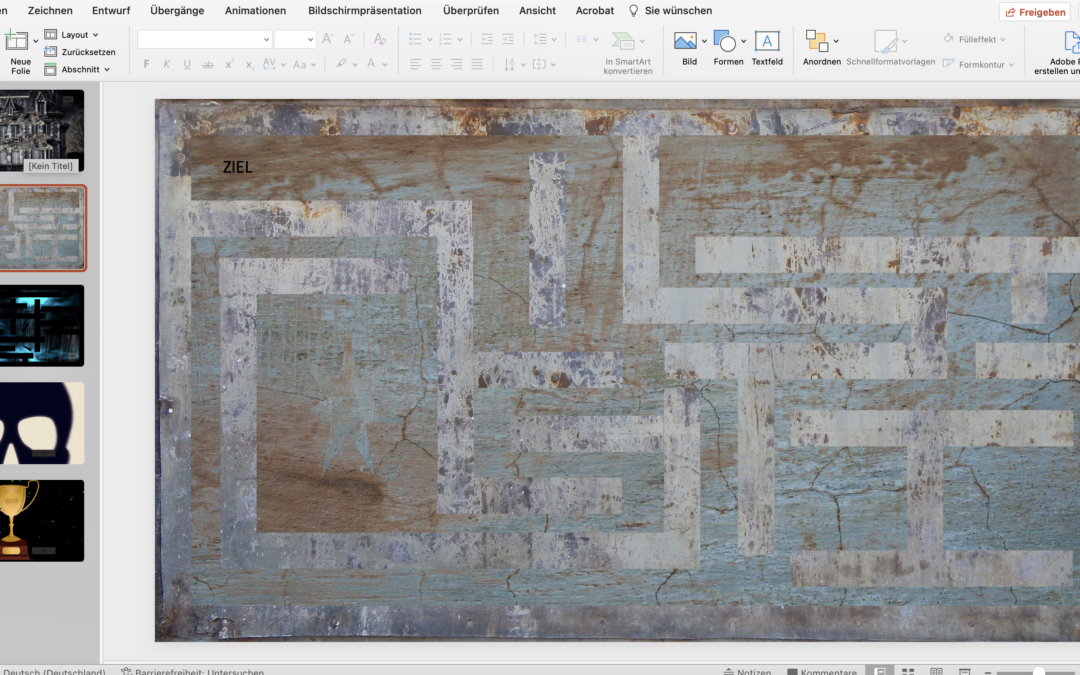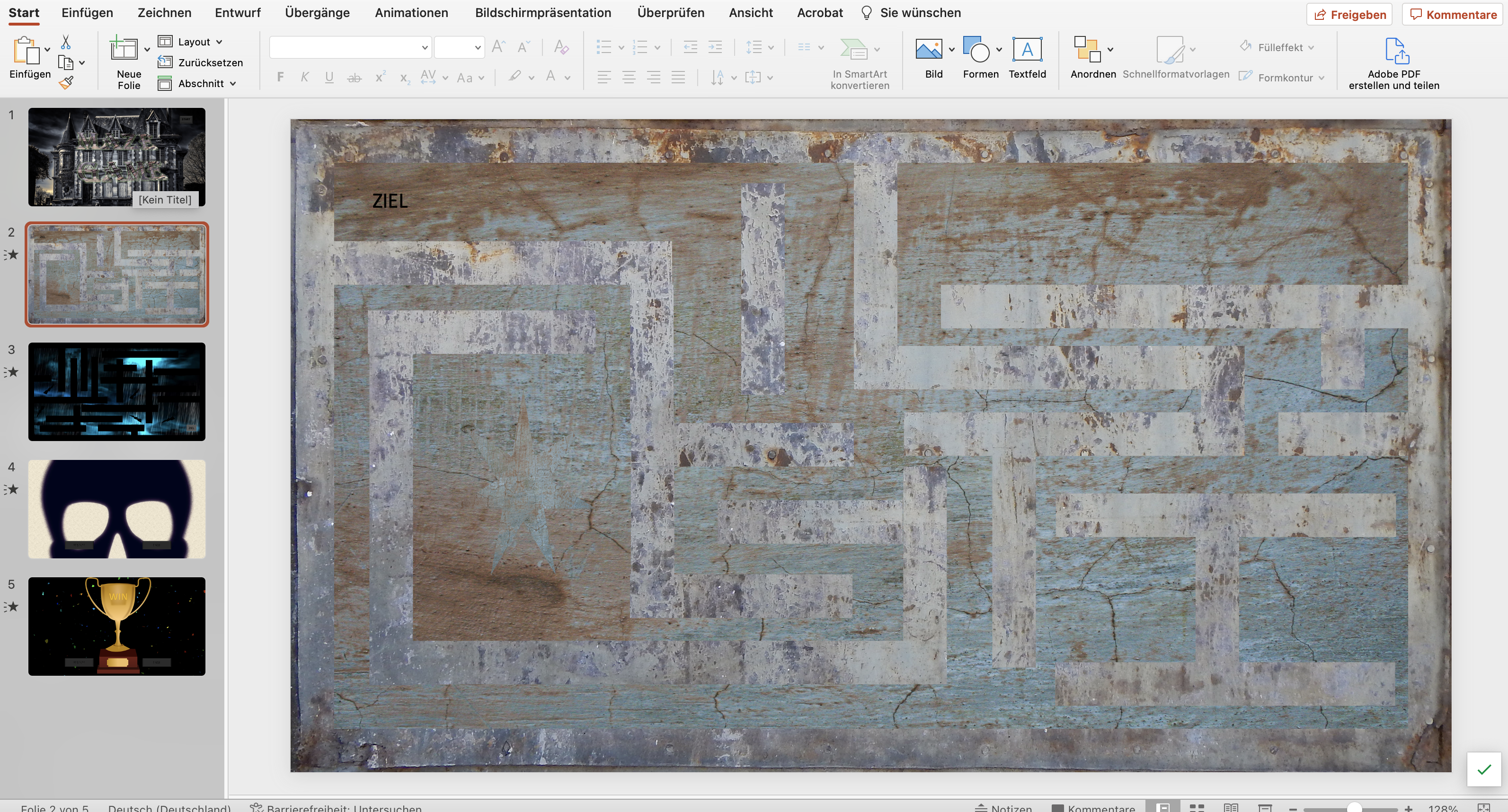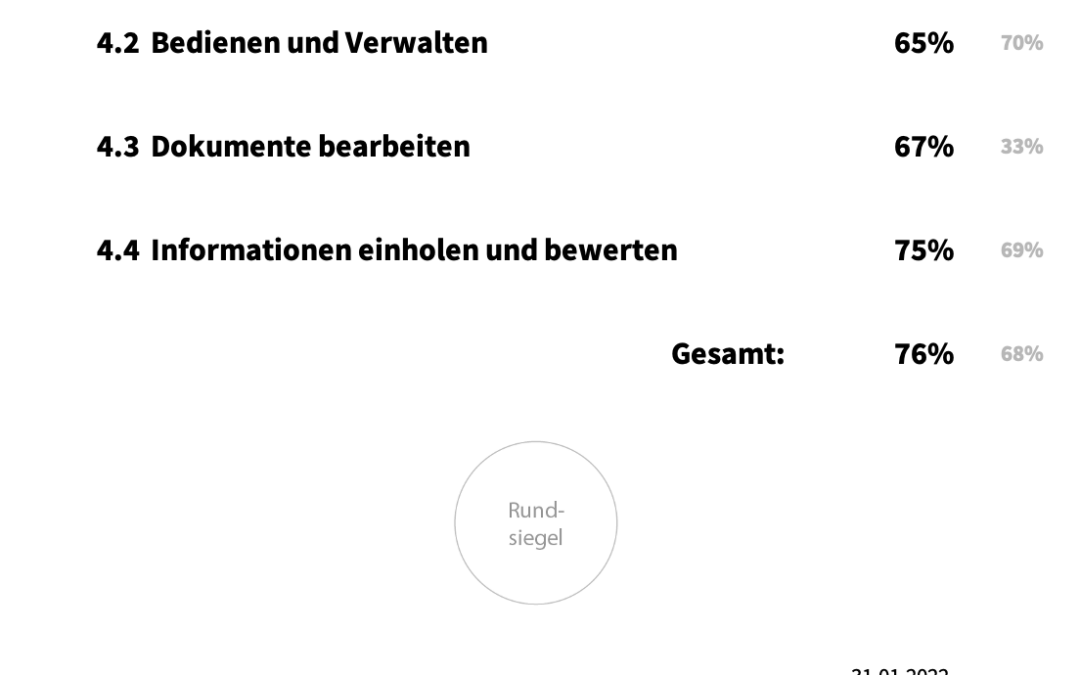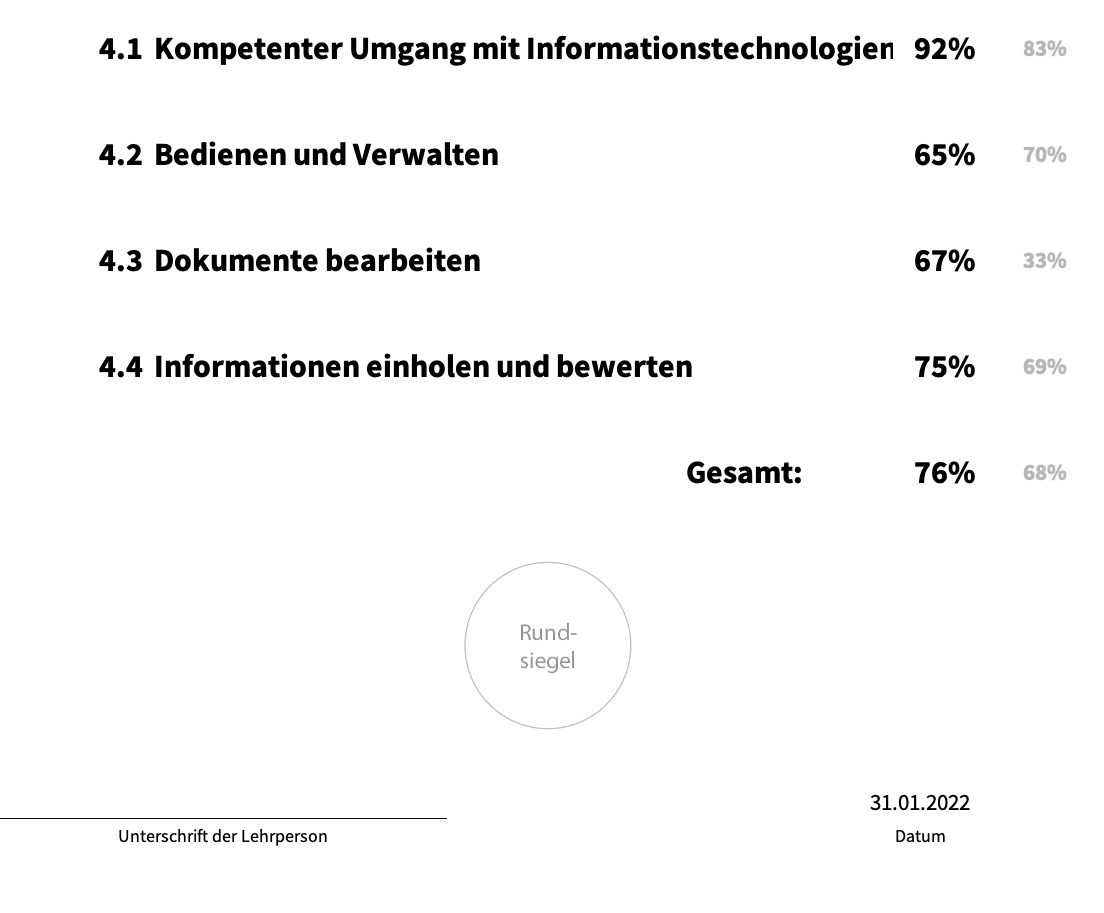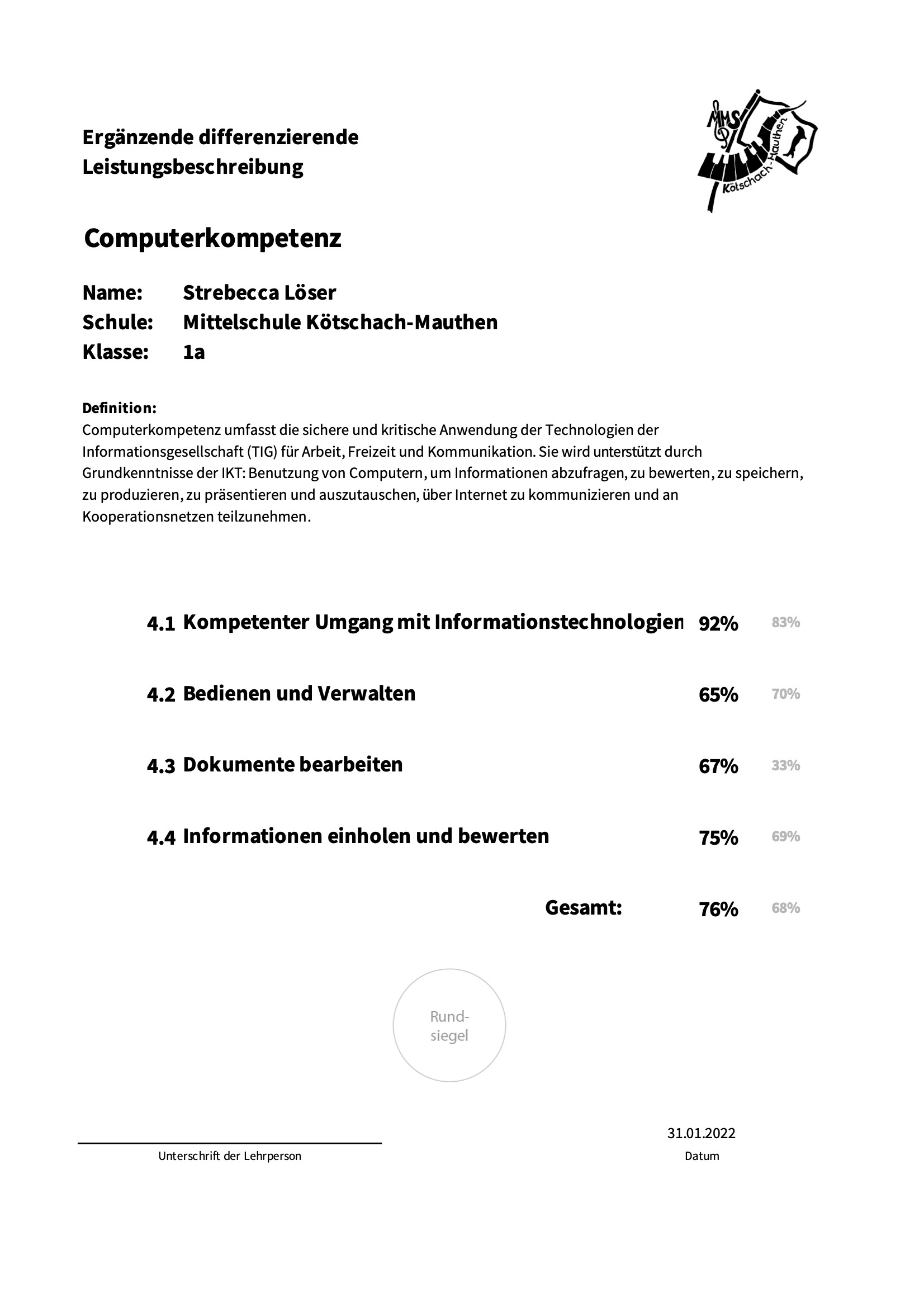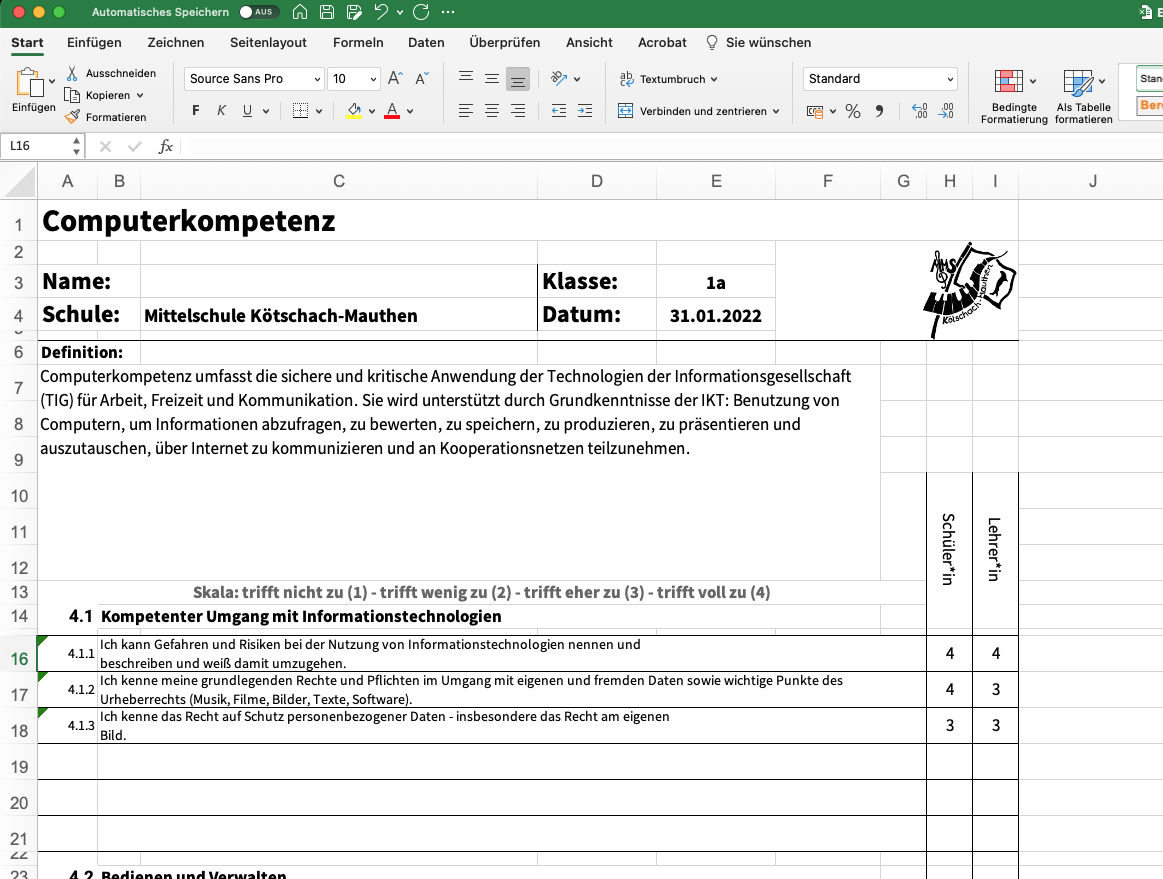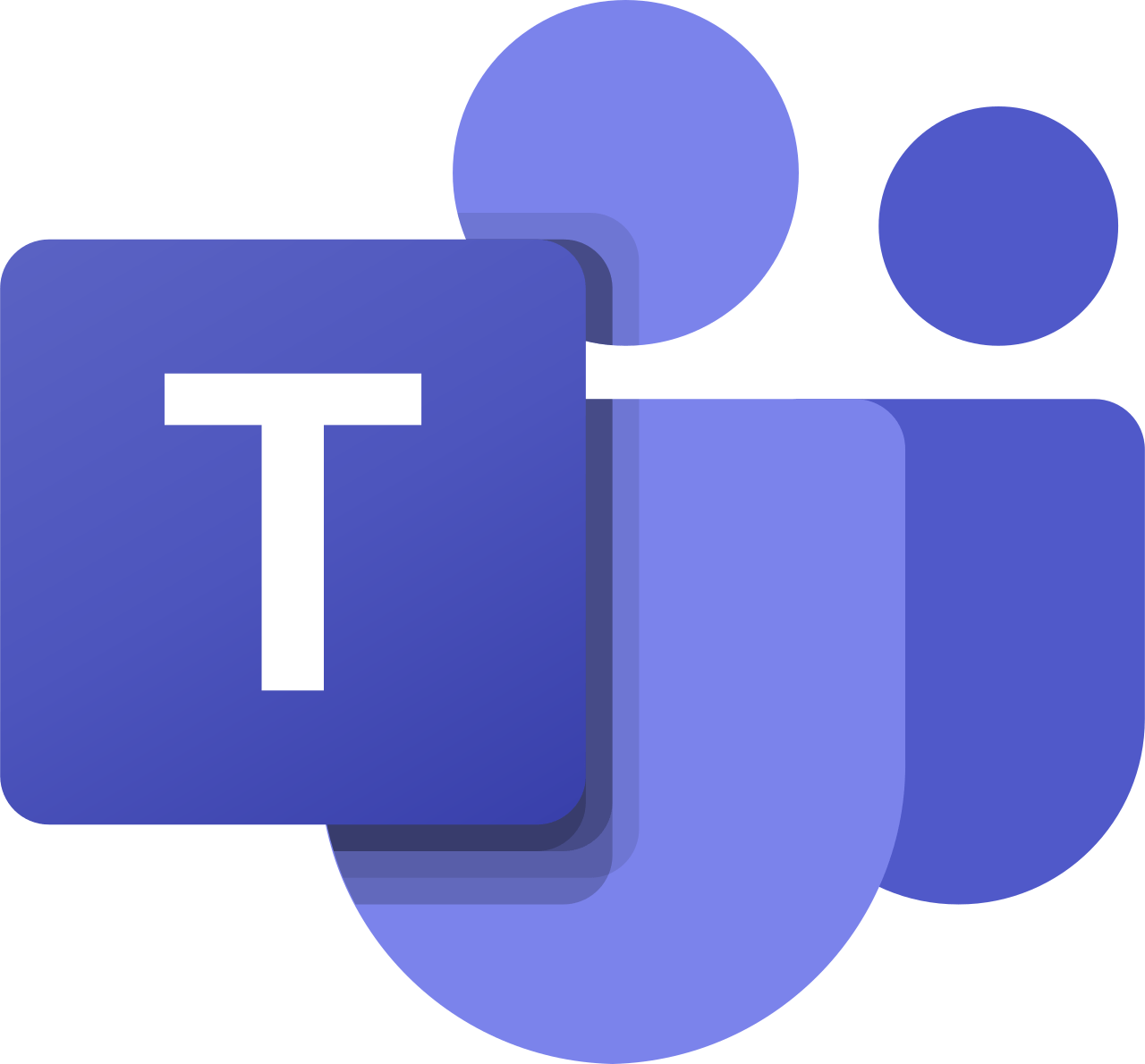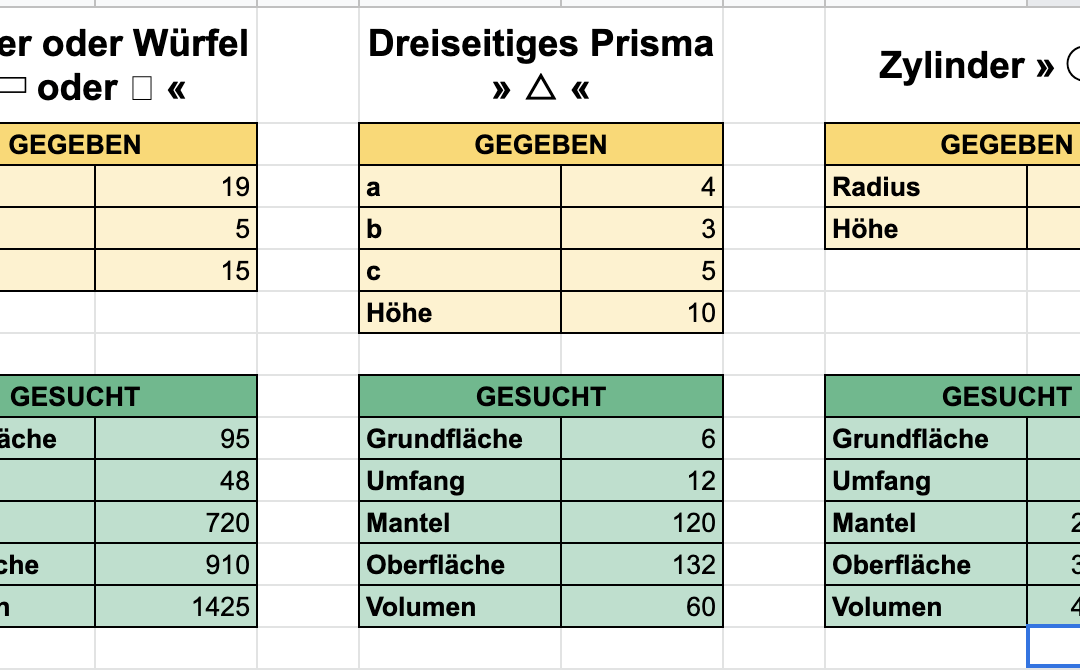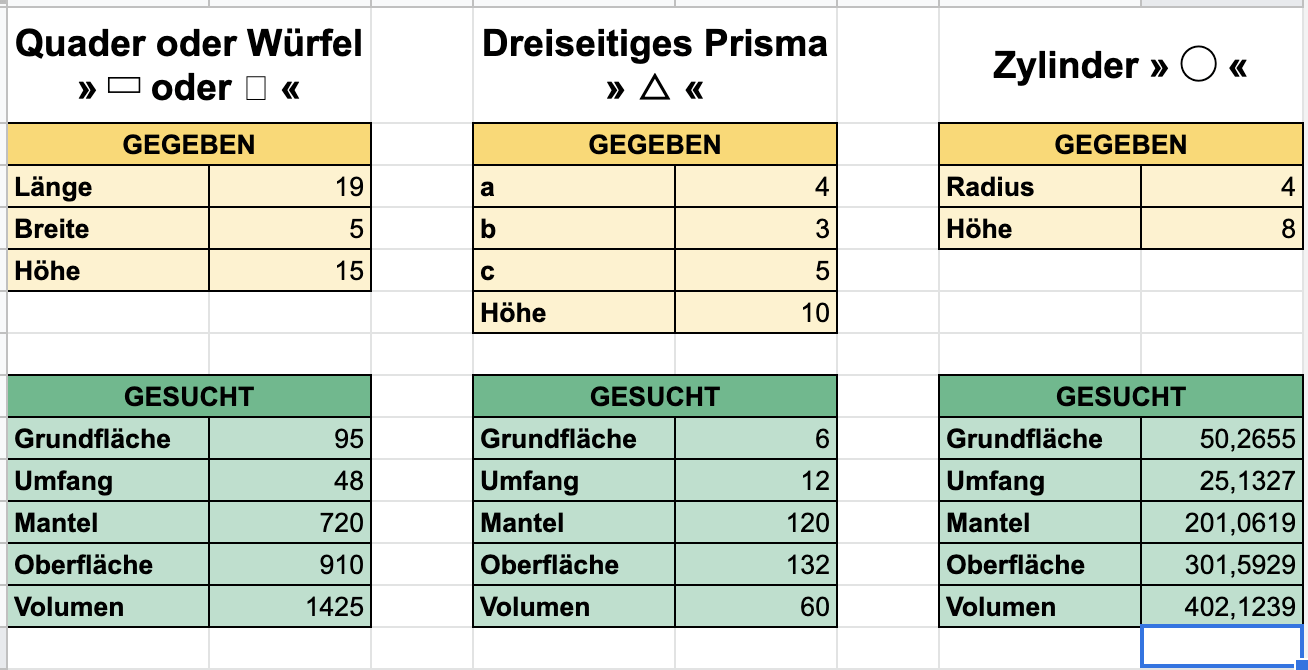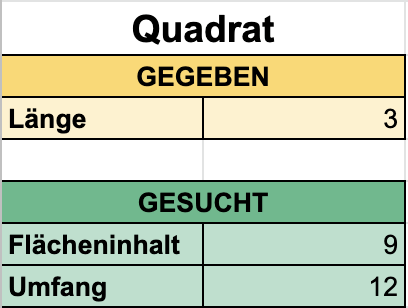![ChatGPT Cheat Sheet [Deutsch] – OpenAI Chatbot für die Schule nutzen](https://smartraven.net/wp-content/uploads/2023/04/KI-Header-1080x675.jpg.pagespeed.ce.03wl-gRyds.jpg)
ChatGPT Cheat Sheet [Deutsch] – OpenAI Chatbot für die Schule nutzen
ChatGPT Cheat Sheet [Deutsch] – OpenAI Chatbot für die Schule nutzen
ChatGPT ist eine der neuesten Entwicklungen auf dem Gebiet der KI-Technologie. Als ein großer Sprachmodell, das auf der GPT-4-Architektur basiert, kann ChatGPT eine Vielzahl von Aufgaben ausführen und Fragen zu fast jedem Thema beantworten. Mit seiner Fähigkeit, natürliche Sprache zu verstehen und zu generieren, wird ChatGPT als bahnbrechende Technologie angesehen, die in der Lage ist, menschenähnliche Interaktionen und Unterstützung zu bieten.
ChatGPT und Schule
Im Vorhinein kann die Schule als Ort des ersten, richtigen und gesicherten Kontakts bei 10–14-Jährigen sein. Teilweise zeigte meine Praxis, dass Schülerinnen und Schüler über Social-Media zwar von ChatGPT wussten, jedoch das Tool nicht oder nur kurzzeitig ausprobierten. Aufgrund der hohen Nachfrage und der zeitlichen Beschränkung der Nutzung wurde das Tool offenbar schnell uninteressant.
Eine Einführung in die Möglichkeiten von ChatGPT in der Schule kann direkt mit den Risiken und der Aufklärung hinsichtlich der Fehlerquote verbunden werden. Zur „Belustigung“ dient das Tool auf jeden Fall. Lehrende können vom Programm profitieren, indem Arbeitsprozesse automatisiert werden und bspw. Stundenplanungen KI-generiert werden.
ChatGPT ist ein großer Sprachmodell, das auf der GPT-4-Architektur basiert und von OpenAI entwickelt wurde. Es kann als eine Art von virtuellem Assistenten betrachtet werden, der in der Lage ist, menschenähnliche Konversationen zu führen und Fragen zu fast jedem Thema zu beantworten. ChatGPT wurde von OpenAI als ein Modell geschaffen, das in der Lage ist, menschenähnliche Texte zu generieren, indem es sich auf große Mengen von Texten trainiert, die aus dem Internet gesammelt wurden. Zur Benutzung wird eine Frage gestellt oder eine Anweisung (Prompt) eingegeben und ChatGPT generiert daraufhin eine Antwort.
ChatGPT ist auch in der Schule einsetzbar und kann auf verschiedene Weise genutzt werden. Schülerinnen und Schüler können ChatGPT verwenden, um schnell und einfach Informationen zu verschiedenen Themen zu finden, wobei dies mit Vorsicht zu genießen ist. Lehrerinnen und Lehrer können ChatGPT nutzen, um den Unterricht vor- und nachzubereiten oder Aufgaben schneller zu erstellen. Ein Quiz zu einem eingegeben Text zu verfassen, stellt für ChatGPT keine Herausforderung dar. Inklusive Punkte und Lösungsschlüssel gelingt hier die Arbeit sehr leicht..
ChatGPT kann auch als Hilfsmittel für Schülerinnen und Schüler verwendet werden, um ihre Schreibfähigkeiten zu verbessern. Indem sie ChatGPT als Feedback-Tool nutzen, können sie ihre Schreibfähigkeiten verbessern und lernen, wie sie ihre Schreibweise, Grammatik und Syntax verbessern können. Ebenso kann das Tool dazu beitragen, den Unterricht interaktiver und interessanter zu gestalten. Lehrerinnen und Lehrer können Schülerinnen und Schüler beispielsweise auffordern, ChatGPT Fragen zu einem bestimmten Thema zu stellen, um ihr Wissen zu testen und zu erweitern, sowie auch Kritik an den Antworten von ChatGPT zu üben. Eine Rechercheaufgabe könnte einen Vergleich zwischen KI und herkömmlicher Recherche durch Lernende bieten.
Zu Risiken und Nebenwirkungen ...
Die rasante Entwicklung von KI-Technologien in den letzten Jahren hat zu einem Anstieg von Chatbots wie ChatGPT geführt, die aufgrund ihrer Fähigkeit, menschenähnliche Gespräche zu führen, immer beliebter werden. Während Chatbots viele Vorteile bieten, wie z.B. die Verbesserung der Kundenkommunikation und die Reduzierung von Kosten, gibt es auch Risiken, die nicht ignoriert werden sollten.
Ein Risiko von Chatbots wie ChatGPT ist die Verbreitung von Falschinformationen und Fake News. Da Chatbots in der Lage sind, menschenähnliche Gespräche zu führen, können sie auch dazu verwendet werden, falsche Informationen zu verbreiten oder Meinungen zu manipulieren. In einer Welt, in der die Verbreitung von Falschinformationen bereits ein großes Problem darstellt, ist es wichtig, dass wir uns bewusst sind, wie Chatbots dazu beitragen können, dieses Problem zu verschlimmern. Zwar lernt ChatGPT nicht die Meinung anhand von Eingaben durch Nutzer:innen, jedoch erfindet es auch Quellen und Nachweise und belegt damit erfundene Geschichten. Im wissenschaftlichen Bereich kann so ChatGPT nicht genutzt werden, um Paper und Artikel zu schreiben. Die "Fälschungen" sind so gut, dass sie ohne Expertise auf dem jeweiligen Gebiet nicht erkannt werden. Zitate kann ChatGPT kennzeichnen, jedoch existieren die Quellen manchmal nicht oder der Verweis ist einfach falsch.
Ein Aspekt ist auch die Aktualität, denn am Beispiel von ChatGPT gibt es Grenzen hinsichtlich fehlendem Hintergrundwissen. Es sollte unbedingt bedacht werden, dass ChatGPT Informationen seit 2021-2022 nicht verarbeitet hat, die Trainingsdaten gehen nur bis in das Jahr 2021 zurück und sind deshalb nicht aktuell.
Darüber hinaus besteht das Risiko, dass Chatbots wie ChatGPT unsere sozialen Fähigkeiten beeinträchtigen können. Da wir zunehmend auf Technologie angewiesen sind, um mit anderen zu kommunizieren, könnten wir uns weniger auf zwischenmenschliche Beziehungen verlassen und somit unsere sozialen Fähigkeiten verlieren. Es ist wichtig, dass wir uns bewusst sind, wie Chatbots unsere Kommunikationsfähigkeiten beeinflussen können und dass wir uns bemühen, sie nicht als Ersatz für echte menschliche Interaktionen zu betrachten.
Schule - was jetzt?
Da diverse Dienste, die mit Hilfe von künstlicher Intelligenz funktionieren bereits den breiten Weg zur Gesellschaft gefunden haben, gibt es keine „echte“ Möglichkeit, Dienste wie ChatGPT im Schulumfeld zu verbieten. Speziell diese Art der Technologie könnte in Zukunft neben einer Google-Suche oder dem Taschenrechner verwendet werden. Daher ist eine sinnvolle (Be)Nutzung und ein gesicherter Umgang unumgänglich. Künstliche Intelligenz, mit Stärken und Schwächen kann verantwortungsvoll im Unterricht eingebaut sein und nicht nur beim Analysieren und Verbessern von Texten hilfreich sein.
Texte von Schüler:innen durch KI verbessern oder Texte von KI durch Schüler:innen analysieren: Zwei Perspektiven, um ChatGPT im Unterricht einzusetzen. Die kritische Auseinandersetzung mit dem gesellschaftlichen Einfluss oder der Objektivität von ChatGPT können thematisiert werden. Außerdem gibt es noch das schreiben von „Prompts“ für die KI – das will natürlich auch geübt sein.
Regeln für den Umgang mit solchen Tools sichern ein tieferes Verständnis und helfen eventuell, die Nutzung auf „gesicherte Umgebungen“ einzuschränken. So wird die nächste Facharbeit vielleicht mit Hilfe, aber nicht vollständig von ChatGPT verfasst.
Beispiele:
- Technologie ist eine Hilfe, kein Ersatz – wir möchten auch ohne Hilfe von Technologie einen Text verfassen können.
- Wir müssen Texte verstehen, um sie beurteilen zu können. Dabei wollen wir frei und selbstständig entscheiden können und nicht alleine die Meinung von Technologie zulassen.
- Es gibt definierte Zeiten, wo der Technologieeinsatz nicht erlaubt ist (z.B. Schularbeit) – da möchten wir auch ohne Technologie gute Leistungen erbringen.
- …
Hausübungen sind nach wie vor ein Thema, das auf jeden Fall hinterfragt werden muss. Bereits in der Vergangenheit gab es hier „offline-ChatGPT-Modelle“ die immense Unterstützung leisteten (Eltern, Geschwister, Freunde, Bekannte, …). Mit ChatGPT geht nun alles noch schneller und einfacher – womöglich noch perfekter. Aus diesem Grund sind Bewertungskriterien bei Hausübungen/Hausarbeiten neu zu denken.
Der Wissenstransfer könnte durch andere Medien gestaltet werden, um einer ChatGPT-HÜ entgegenzuwirken. Mit Hilfe von Audio- und Videoaufnahmen, die ChatGPT nicht verwerten kann, müssen sich Lernende selbst mit der Materie auseinandersetzen. Ein Erklär- bzw. Lernvideo, ein Podcast oder ähnliche Formate helfen hierbei.
Komplexe Aufgabenstellungen können eventuell den Technologieeinsatz rechtfertigen, wobei eine Beurteilung des Lernprozesses eher im Vordergrund steht als das finale Produkt (Portfolios und Lerndokumentationen).
Kurzum: Flipped Classroom ist eine Möglichkeit.
Überblick: ChatGPT das Helferlein
Tests, Text- bzw. Essay-Bewertungen kann ChatGPT übernehmen. Nur wenn es um reine Fakten geht, ist die Fehlerquote zu berücksichtigen. Eine Zusammenstellung von Fragen zu einem bestimmten Text kann das Tool aber jedenfalls übernehmen – einen Blick auf die Antwort zu werfen, bevor Lernende damit in Kontakt kommen schadet sicher nicht. Je präziser die Eingabe erfolgt und je mehr Informationen geliefert werden, desto besser wird die Antwort von ChatGPT ausfallen. Im Sprachenumfeld könnte die Angabe des Sprachniveaus für eine höhere Präzision sorgen, dabei reicht die Angabe A1, A2, B1, B2, C1 bzw. C2.
Quiz
Eine automatische Erstellung und Überprüfung mit Lösungsvektoren kann die Künstliche Intelligenz übernehmen. Sie kann einfach und schnell große Mengen an Informationen verarbeiten und diese zusammenfassen, sowie ein Quiz mit passenden Fragen dazu erstellen.
Schreibverbesserung
Rechtschreibung, Grammatik, Schreibberatung, Plagiatskontrolle
Fremdsprachenunterricht
Übersetzung, Sprachübungen, Konversationspartner, kultureller Austausch
Individuelle Lernunterstützung
Lerninhalte, Schüler:innenfragen, Anpassung an Lernstile
ChatGPT kann für die Entwicklung von Themen im eigenen Unterricht genutzt werden. Ideen für Diskussionsthemen oder Erörterungen, Sketches oder Skripten für ganze Theaterstücke können so entstehen. Ein Songtext, der eine Klasse beschreibt oder einfach eine Differenziertere Aufgabe zu einem bestimmten Thema. ChatGPT hilft damit im Alltag und erspart dadurch auch viel Zeit. Stundenbilder/Stundenplanungen können ChatGPT-unterstützt gestaltet sein.
Mithilfe einer Vorgefertigten Fragestellung, die ChatGPT beantworten soll, entsteht ein Text, der von Schülerinnen und Schüler durch Recherche überprüft werden soll. Die Fragestellung sollte dabei zwar gezielt, jedoch nicht zu speziell sein.
Die Schülerinnen und Schüler sollten selbstständig mit KI-Tools die Frage beantworten und dabei die einzelnen Schritte, so auch die einzelnen Fragen, die an die KI gerichtet wurden dokumentieren. Dem entgegen steht im Anschluss die „manuelle“ Recherche, bei der die Lernenden eigens nach 2-3 verlässlichen Quellen suchen.
Nun werden beide Ergebnisse, die der KI und die eigenen verglichen. Die Schülerinnen und Schüler vergleichen dabei, ob die KI-Inhalte stimmen, ob die Inhalte ausreichend waren und reflektieren über die Auswahl der KI-Informationen.
Gute Quellen können anhand von gewissen Kriterien identifiziert werden – das ist zwar keine Garantie, jedoch bereits ein gutes Prinzip bei der Recherche. Eine Auflistung findet sich unter https://www.saferinternet.at/faq/informationskompetenz/wie-kann-ich-onlinequellen-ueberpruefen.
Dieses und auch weitere Unterrichtsbeispiele finden sich ebenfalls auf saferinternet.at
https://www.saferinternet.at/zielgruppen/lehrende/unterrichtsbeispiele#c9373
ChatGPT Cheat Sheet
Nach einiger Zeit und vielen Tests hat sich herausgestellt, dass ChatGPT auf eine gute Art und Weise "missbraucht" werden kann. Der Bot kann sich in eine bestimmte Lage versetzen, präzise Texte formulieren und überarbeiten oder Texte zusammenfassen und vereinfachen.
Ein wichtiger Aspekt ist die Möglichkeit, komplexe Fragen in mehrere, präzisere Fragen aufzuteilen, um bessere Antworten von ChatGPT zu erhalten. Auch die Verwendung von Schlagwörtern und Kontextinformationen ist von großer Bedeutung, um bessere Antworten auf Fragen (im Schulbereich) zu erhalten. Das Cheat-Sheet ist eine Sammlung von Tipps und Anweisungen für Lehrende, um ChatGPT effektiv im Schulbereich einzusetzen und den Lernprozess ihrer Schülerinnen und Schüler zu verbessern. Grundsätzliche Tipps führen ohnehin zu besseren Ergebnissen:
- Sei präzise: Formuliere deine Frage oder Anfrage klar und genau, um bessere Ergebnisse zu erhalten.
- Verwende Schlagworte: Gib Schlüsselwörter oder wichtige Begriffe an, die dir helfen, die gewünschten Informationen zu finden.
- Füge Kontext hinzu: Versorge ChatGPT mit zusätzlichen Hintergrundinformationen, um bessere Antworten zu erhalten.
- Schrittweise Anweisungen: Wenn du nach einer Schritt-für-Schritt-Anleitung suchst, bitte explizit danach.
- Stelle mehrere Fragen: Teile komplexe Fragen in mehrere und kürzere Fragen auf, um bessere Antworten zu erhalten.
- Fragen verfeinern: Wenn die erste Antwort nicht hilfreich ist, präzisiere deine Frage und versuche es erneut.
- In eine Lage versetzen: Lass ChatGPT als eine bestimmte Person, als Expert:in auf einem Gebiet agieren (Stell dir vor, du bist …).
- Systemgrenzen: Sei dir bewusst, dass ChatGPT nicht immer perfekte Antworten liefert und seine Fähigkeiten begrenzt sind.
Ergänze im folgenden einfach [Text] durch den jeweiligen Wunsch.
Generell
- Was sind die Vorteile von [Text]?
- Erkläre mir [Text] im Kontext von (Thema)
- Gib mir 3 Beispiele für [Text]
- Wie funktioniert [Text]?
- Welche Probleme sind mit [Text] verbunden?
- Was ist der Unterschied zwischen [Text] und [Text]?
- Wie hat sich [Text] im Laufe der Zeit entwickelt?
- Nenne die Hauptakteure im Bereich [Text]
- Was sind die ethischen Bedenken bei [Text]?
- Wie kann [Text] verbessert werden?
Coding
- Korrigiere diesen Python-Code: (Code-Abschnitt)
- Erstelle einen Python-Code, um [Text] zu erreichen
- Wie kann ich diesen Code optimieren, um [Text] schneller zu berechnen?
- Erkläre den Algorithmus hinter [Text]
- Wie kann ich [Text] in JavaScript implementieren?
- Was sind die besten Praktiken für das Testen von [Text]-Code?
- Wie kann ich [Text] sicher in einer Webanwendung verwenden?
- Wie kann ich Daten von einer API mit [Text] abrufen?
- Wie kann ich [Text] mit einer Datenbank verbinden?
- Welche Programmiersprache eignet sich am besten für [Text]?
Design
- Gib mir einige Design-Ideen für ein [Text]-Logo
- Schlage eine passende Farbpalette für ein [Text]-Thema vor
- Welche Schriftart passt gut zu [Text]?
- Wie kann ich ein minimalistisches Design für [Text] erstellen?
- Wie erstelle ich ein responsives Webdesign für [Text]?
- Wie kann ich ein Moodboard für [Text] erstellen?
- Wie gestalte ich eine benutzerfreundliche Navigation für [Text]?
- Welche Designprinzipien sollte ich für [Text] beachten?
- Wie kann ich die Benutzererfahrung für [Text] verbessern?
- Wie kann ich eine Markenidentität für [Text] entwickeln?
Excel
- Wie erstelle ich eine Excel-Formel, um [Text] zu berechnen?
- Wie erstelle ich eine Pivot-Tabelle, um [Text] zu analysieren?
- Wie wende ich bedingte Formatierung auf [Text] an?
- Wie erstelle ich ein Diagramm in Excel für [Text]?
- Wie kann ich Daten in Excel für [Text] filtern?
- Wie nutze ich die VLOOKUP-Funktion für [Text]?
- Wie erstelle ich eine Dropdown-Liste in Excel für [Text]?
- Wie verknüpfe ich Zellen in verschiedenen Arbeitsblättern für [Text]?
- Wie erstelle ich eine bedingte Berechnung in Excel für [Text]?
- Wie nutze ich die SVERWEIS-Funktion für [Text]?
Schreiben
- Schreibe mir eine kurze Einführung in das Thema [Text]
- Hilf mir, einen Beschwerdebrief über [Text] zu verfassen
- Korrigiere und verbessere diesen Text über [Text]: (Textabschnitt)
- Schreibe einen kreativen Text über [Text]
- Erstelle eine Gliederung für ein Essay über [Text]
- Verfasse eine Pressemitteilung für [Text]
- Schreibe eine Rezension für [Text]
- Erstelle einen Leitfaden zum Erlernen von [Text]
- Schreibe ein Bewerbungsschreiben für eine Stelle in [Text]
- Verfasse einen Artikel über die Zukunft von [Text]
Lesen
- Lies und fasse diesen Text über [Text] zusammen: (Textabschnitt)
- Lies diesen Text über [Text] (Textabschnitt) und identifiziere die Hauptargumente sowie mögliche Gegenargumente.
- Interpretiere diese Passage über [Text]: (Textabschnitt)
- Hebe die wichtigsten Punkte aus diesem Text über [Text] hervor: (Textabschnitt)
- Analysiere die Argumente in diesem Text über [Text]: (Textabschnitt)
- Bewerte die Qualität der Quellen in diesem Text über [Text]
- Identifiziere die rhetorischen Strategien in diesem Text über [Text]
- Wie ist der Ton und Stil dieses Textes über [Text]?
- Erkläre die Bedeutung dieser Metapher im Text: '[Text]'
- Wie ist die Struktur dieses Textes über [Text] aufgebaut?
- Identifiziere die Zielgruppe für diesen Text über [Text]
- Untersuche die Rhetorik in diesem Text über [Text] (Textabschnitt) und erläutere, wie der Autor versucht, seine Leser zu überzeugen.
Unterricht allgemein
- Welche Unterrichtsmethoden eignen sich am besten für das Fach [Text] in der 6. Schulstufe?
- Wie kann ich Schülerinnen und Schüler im Fach [Text] während einer Schulstunde aktiv einbeziehen?
- Beschreibe, wie ich eine Schulstunde im Fach [Text] so gestalten kann, dass sie den unterschiedlichen Lernstilen der Schülerinnen und Schüler gerecht wird.
- Welche Materialien und Ressourcen sind hilfreich, um eine effektive Schulstunde im Fach [Text] zu planen?
- Wie erstelle ich einen interessanten Unterrichtsplan für das Thema [Text]?
- Welche Aktivitäten kann ich einsetzen, um das Verständnis von [Text] bei meinen Schülerinnen und Schülern zu fördern?
- Wie kann ich ein ansprechendes Arbeitsblatt für das Thema [Text] erstellen?
- Gib mir einige Ideen für Gruppenprojekte rund um das Thema [Text].
- Welche Techniken kann ich nutzen, um die Schülerinnen und Schüler im Unterrichtsfach [Text] zu motivieren?
- Welche digitalen Tools können meine Schülerinnen und Schüler nutzen, um das Thema [Text] besser zu verstehen?
- Wie erstelle ich eine effektive Lernzielkontrolle für das Thema [Text]?
- Wie kann ich den Lernerfolg meiner Schülerinnen und Schüler im Fach [Text] am besten bewerten?
- Welche Strategien kann ich anwenden, um die Reflexion und Selbstbewertung meiner Schülerinnen und Schüler im Fach [Text] zu fördern?
- Wie gebe ich konstruktives Feedback zu den Arbeiten meiner Schülerinnen und Schüler im Fach [Text]?
- Wie kann ich das Thema [Text] in zukünftigen Unterrichtsstunden vertiefen oder erweitern?
- Wie kann ich meine Unterrichtsmethoden im Fach [Text] weiterentwickeln, um den Lernerfolg zu maximieren?
Weiterführende Links
Über den folgenden Link kann ChatGPT gestartet werden. Ein Google/Microsoft/OpenAI Konto ist dafür Voraussetzung:
Mehr Inspiration kann man sich via "Prompt Generator" holen, das kostenlose Tool ist schnell und einfach bedienbar: